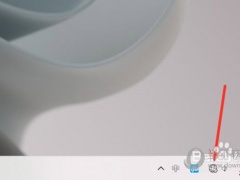Windows11怎么更新驱动 Win11电脑更新驱动教程
教程之家
工具软件
Windows11是一款由微软公司推出的PC操作系统,在该版本中,开发商进行了一系列的更新和优化,那么不少用户在下载win11下载安装之后,应该怎么更新驱动呢?现在通过这篇文章给大家介绍一下。
打开开始菜单,点击所有应用。
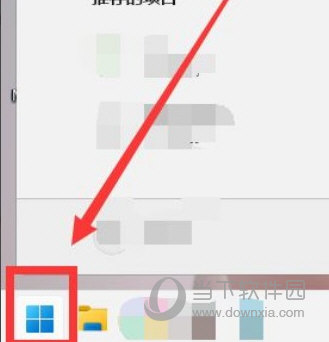
找到设置,点击进入。
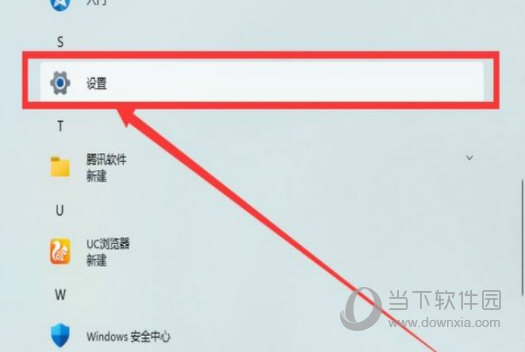
点击左下方的Windows更新。
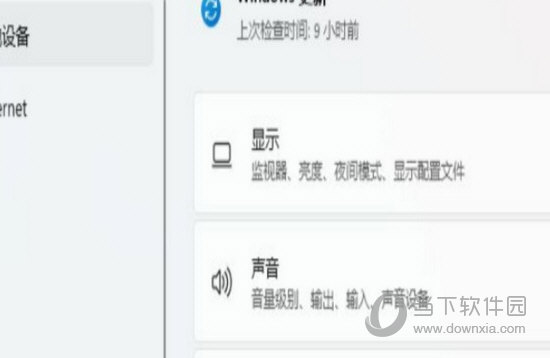
点击高级选项。
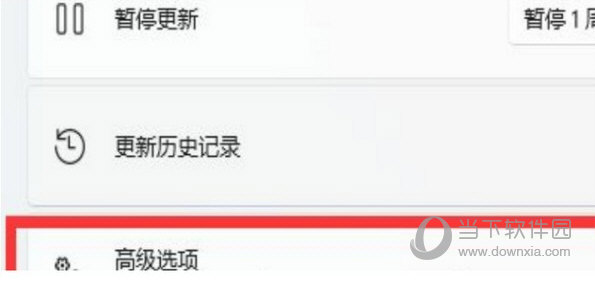
点击可选更新,然后勾选全部,点击下载即可。
好了,以上就是小编为大家带来关于“Win11怎么更新驱动”的全部内容介绍,总得来说还是非常简单的,一般小白用户也能快速学习操作,希望能帮助到你。





![win10教育版操作系统怎么激活[多图]](https://img.jiaochengzhijia.com/uploads/allimg/200622/1445092910-0-lp.png@crop@240x180.png)